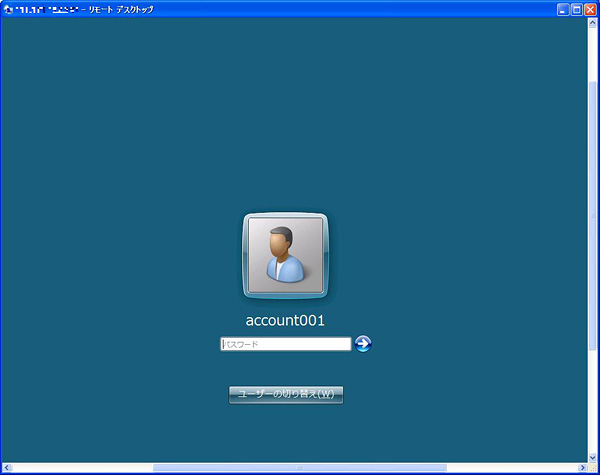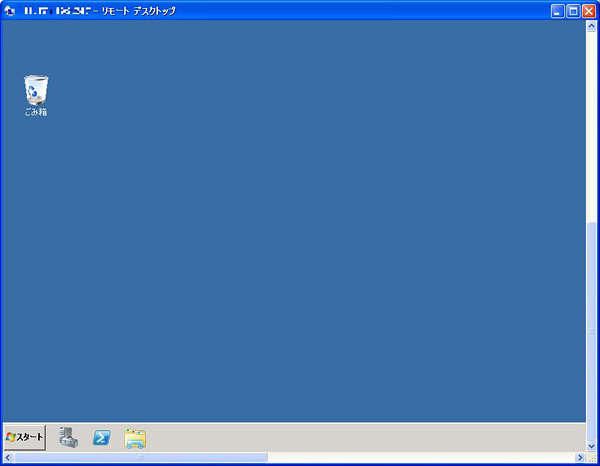サーバーへのログイン方法:Windows系OSの場合
Windowsの「リモートデスクトップ接続」を利用して、サーバーにログインします。
※接続するためには、お客様の接続環境(社内)からインターネットに対して、リモートデスクトップが利用するポートが直接解放されている必要があります。
接続するPCの「リモートデスクトップ接続」を起動します。
[スタート] - [すべてのプログラム(P)] - [アクセサリ] - [リモートデスクトップ接続]を選択。[コンピューター(C)]に作成したサーバーのグローバルIPアドレスを入力し、「接続」をクリックします。
コンピューター(C) 作成したサーバーのグローバルIPアドレス ![[コンピュータ(C)]に作成したサーバーのグローバルIPアドレスを入力し、「接続」をクリックします。](images/login_server_windows_01.gif)
パスワード入力欄にサーバー作成時に設定した管理者パスワードを入力し、ログインします。